TTEP.CN > 故障 >
Excel2013中怎么才能导入网页上的表格 Excel2013中导入网页上的
Excel2013中怎么才能导入网页上的表格 Excel2013中导入网页上的表格图文教程 我们的生活中越来越离不开电脑,但在使用电脑的过程中总会遇到各种各样的问题。TTEP致力于给电脑小白朋友们介绍一些简单常用问题的解决方法,这次给大家介绍的是Excel2013中导入网页上的表格图文教程。
1、首先打开Excel2013,新建一张空白工作表,选中A1单元格,然后切换到“数据”选项卡,单击“获取外部数据”组中的“自网站”按钮。
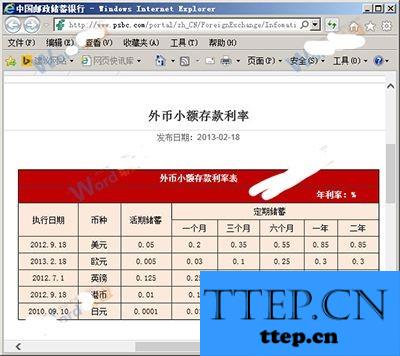
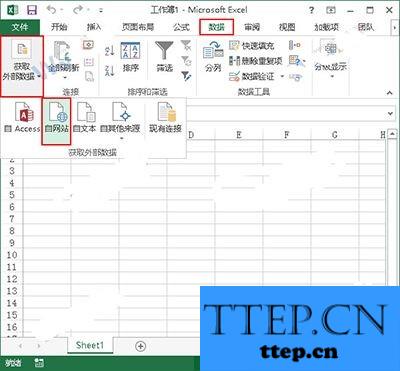
2、此时会弹出一个“新建Web查询”窗口,我们将之前网页的网址复制,然后粘贴到窗口的“地址”栏中,并单击“转到”按钮。
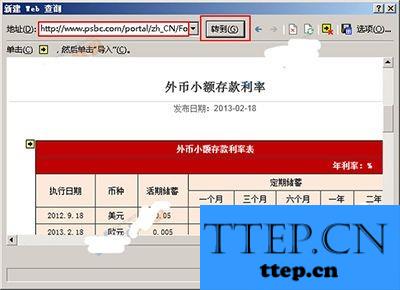
3、我们单击“外币小额存款利率表”左边带箭头的黄色按钮,当它变成带钩的绿色按钮时,说明我们已经将表格选中,单击“导入”按钮即可。
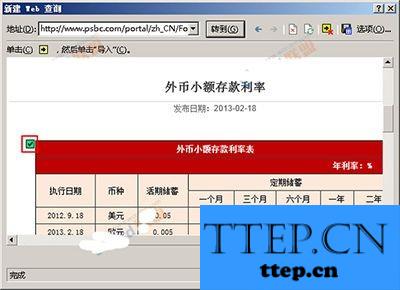
4、此时会弹出一个“导入数据”对话框,大家可以修改数据的存放位置,我们这里选择默认,直接单击“确定”按钮。

5、等待一段时间后,网页中的表格就会被导入到Excel2013中,效果如下。
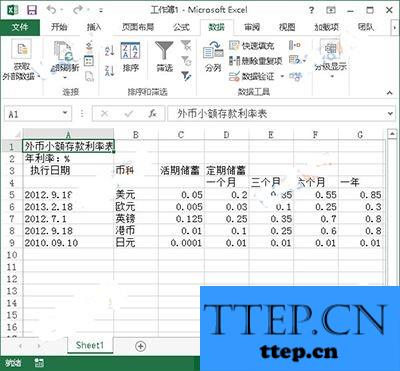
注意:Excel2013中可导入的表格在网页里一定是表格格式的,如果是图片格式,将不能被导入。
以上就是为您介绍的Excel2013中导入网页上的表格图文教程,有兴趣的朋友可以试试以上方法,这些方法简单容易上手,希望对解决大家的问题有一定的帮助。
1、首先打开Excel2013,新建一张空白工作表,选中A1单元格,然后切换到“数据”选项卡,单击“获取外部数据”组中的“自网站”按钮。
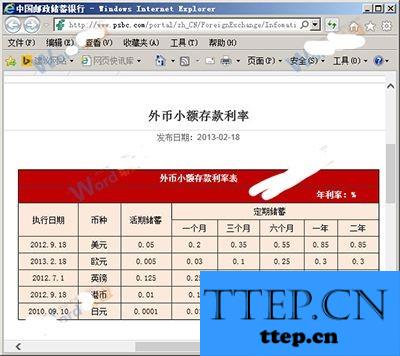
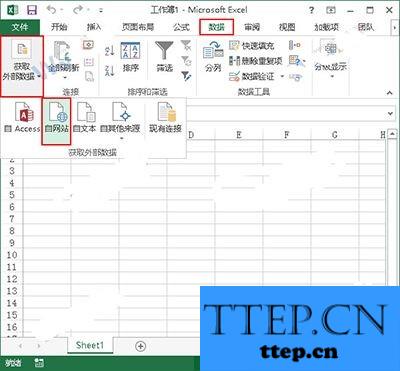
2、此时会弹出一个“新建Web查询”窗口,我们将之前网页的网址复制,然后粘贴到窗口的“地址”栏中,并单击“转到”按钮。
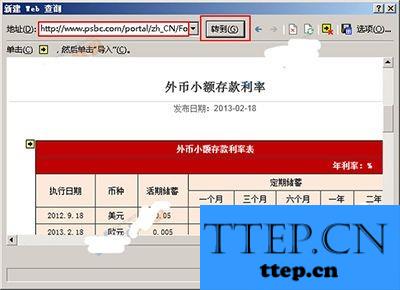
3、我们单击“外币小额存款利率表”左边带箭头的黄色按钮,当它变成带钩的绿色按钮时,说明我们已经将表格选中,单击“导入”按钮即可。
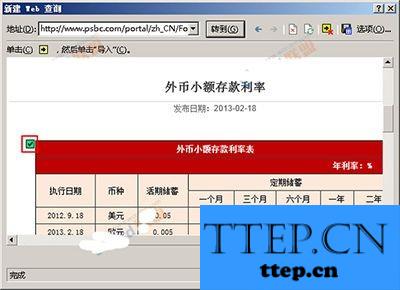
4、此时会弹出一个“导入数据”对话框,大家可以修改数据的存放位置,我们这里选择默认,直接单击“确定”按钮。

5、等待一段时间后,网页中的表格就会被导入到Excel2013中,效果如下。
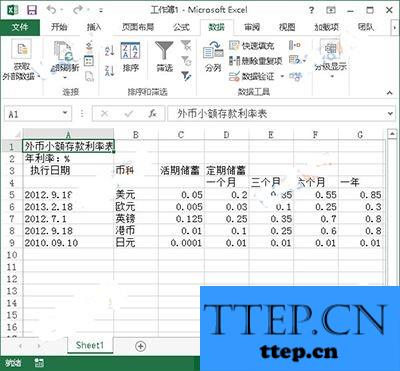
注意:Excel2013中可导入的表格在网页里一定是表格格式的,如果是图片格式,将不能被导入。
以上就是为您介绍的Excel2013中导入网页上的表格图文教程,有兴趣的朋友可以试试以上方法,这些方法简单容易上手,希望对解决大家的问题有一定的帮助。
- 上一篇:excel2013提示可用资源不足怎么办 excel2013提示可用资源不足解
- 下一篇:没有了
- 最近发表
- 赞助商链接
